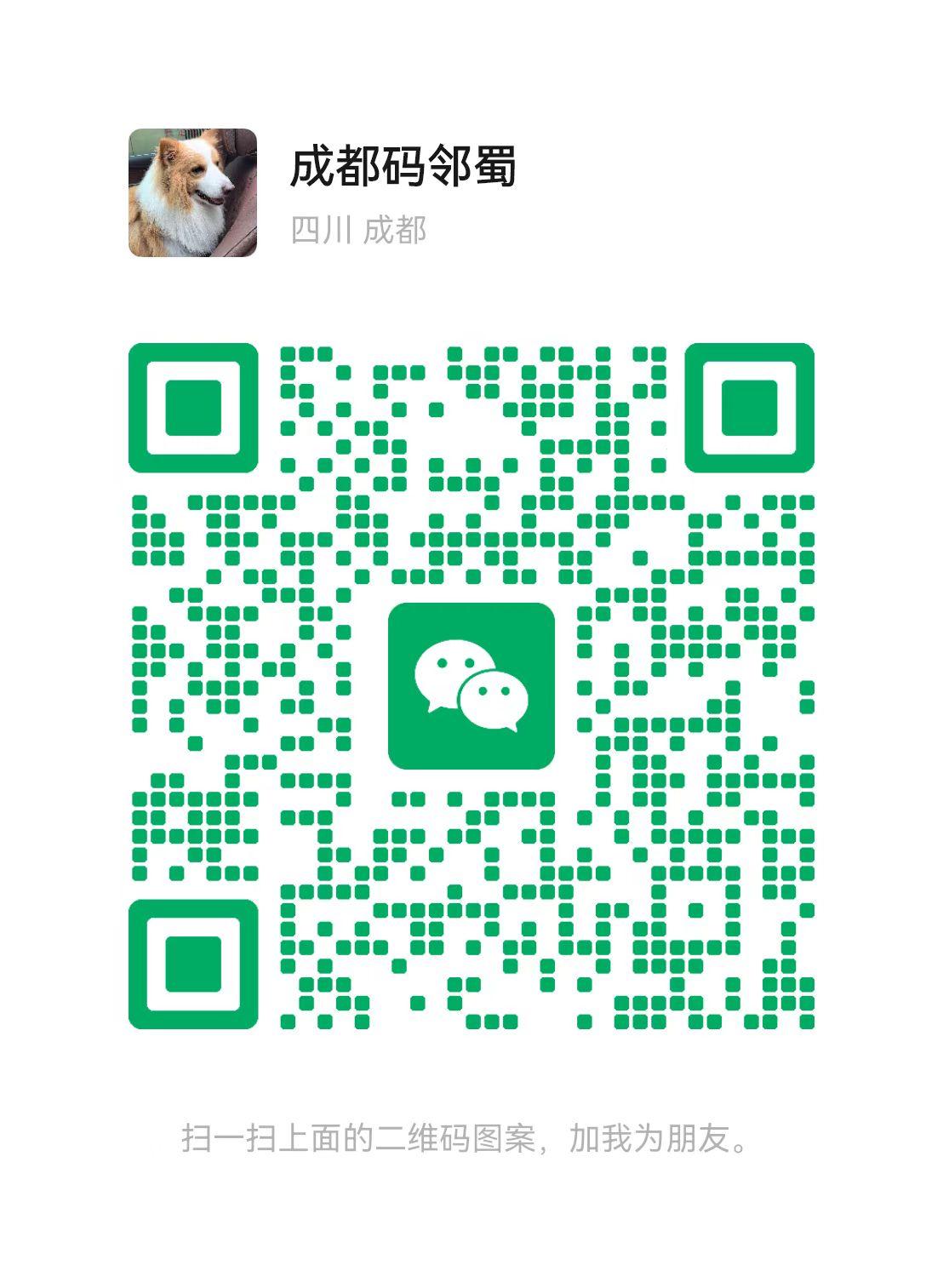微信小程序已经成为现代人生活中不可或缺的一部分,因为小程序不仅可以方便我们的日常生活,还可以替代一些APP的功能。使用Flex布局在小程序中安排你想要的效果可以让你的小程序更加完美。
什么是Flex 布局?
Flex布局也称为“弹性盒子”,可以让你快速、轻松地指定小程序中元素的大小、位置甚至顺序。 Flex布局非常简单易学,并且兼容性非常好,因此被广泛用作小程序的布局方式。
如何使用Flex布局?
在小程序中使用Flex布局非常简单。只需要在样式文件中使用display:flex来指定元素的布局方式即可。
接下来,我们将带您逐步了解如何在小程序中使用Flex布局。
1.柔性容器
要在小程序中使用Flex布局,首先需要定义一个Flex容器。 Flex 容器是指使用Flex 布局的元素。您可以将几乎所有元素指定为Flex 容器,并且一个页面可以有多个Flex 容器。
要将某个元素指定为Flex 容器,只需将以下样式添加到样式文件中:容器{
显示:flex;
}
这里的“.container”是自定义的类名,可以根据实际需要命名。
2.Flex项目
Flex 项目是Flex 布局中的子元素。 Flex 项目必须是Flex 容器中的直接子元素。每个Flex 项目都可以有自己的样式。 Flex 项目可以通过指定宽度和高度来设置自己的尺寸。
要将某个元素指定为Flex 项目,只需确保它是Flex 容器的子元素并按如下所示设置其样式:物品{
柔性:1;
}
这里的“.item”也是自定义的类名,可以根据实际需要来命名。 “flex:1;”这里指定Flex项目在Flex容器中的比例。当有多个Flex项目时,比例越大,占用的空间越大。
3.弯曲方向
在Flex容器中,可以通过指定Flex方向来控制Flex项的排列方向,可以水平排列,也可以垂直排列。
要指定Flex方向,只需将以下样式添加到样式文件中:容器{
显示:flex;
弯曲方向:行;
}
“flex-direction:row;”这里指水平排列。如果想垂直排列,只需将其改为“flex-direction:column;”即可。
4.Flex换行符
当Flex 项目的总宽度(或高度)大于其容器的宽度(或高度)时,Flex 会缩小它们以适合容器。如果您不希望Flex 项目缩小,可以通过指定Flex Wrap 强制换行。
要指定Flex 换行,只需将以下样式添加到样式文件中:容器{
显示:flex;
弯曲包裹:包裹;
}
“flex-wrap:wrap;”这里指的是强制换行。如果你不想强制换行,只需将其更改为“flex-wrap:nowrap;”。
5.Flex子元素的对齐方式
除了上面提到的Flex方向、换行等属性外,还可以通过指定Flex子元素的对齐方式来控制Flex项的位置。
要指定Flex子元素的对齐方式,只需在样式文件中添加以下样式即可:容器{
显示:flex;
justify-content:center;//水平居中
对齐项目:center; //垂直居中
}
“justify-content:center;”这里指的是水平居中。如果需要左对齐,可以将其更改为“justify-content:flex-start;”。和“align-items:center;”指垂直居中。如果想要顶部对齐,可以将其更改为“align-items:flex-start;”。
总结
通过上面的介绍,相信你已经了解了如何在小程序中使用Flex布局了。使用Flex布局,您可以快速轻松地设置元素的大小、位置和顺序,让您的小程序更加美观实用。希望大家在使用小程序的时候可以尝试使用Flex布局,让你的小程序更加完美!
文章转载请联系作者并注明出处:https://www.mlsxcxkf.com/news/2401.html